在上一篇文章中,我們主要聊了一下:在 Windows 系統中,安裝 WSL 子系統。
文章在此:WSL:在 Windows 系統中開發 Linux 程序的又一神器
但是 WSL 只是長得像 Linux 而已,雖然在這個子系統中,我們可以執行 Linux 程序,但是到了底層,WSL 調用的還是 win32 API。
也就是說:WSL 只是一個適配層。
后來,微軟終于放出了 WSL2 這個真正的 Linux 子系統,這是一個真正的 Linux 完整內核,與傳統的虛擬機 VitualBox、VMWare 一樣,但是它與宿主機的互操作性更好。
為了完整性,我們就繼續把這個流程給走完。
在這個過程中遇到的問題、需要的安裝軟件等資源,已經上傳到網盤,在文末有下載地址。
安裝 WSL2 的前提條件在開始之前,我們先來看一下目前電腦中的 WSL 的版本。
在 Windows 命令行窗口,輸入指令: wsl --list --verbose(或者輸入簡化版本: wsl -l -v),得到結果:

可以看到我們上一篇文章中安裝的 Ubuntu-18.04,而且 WSL 的版本是 1。
如果要升級到 WSL2,Windows 操作系統的內核版本必須滿足一定的要求,如下:
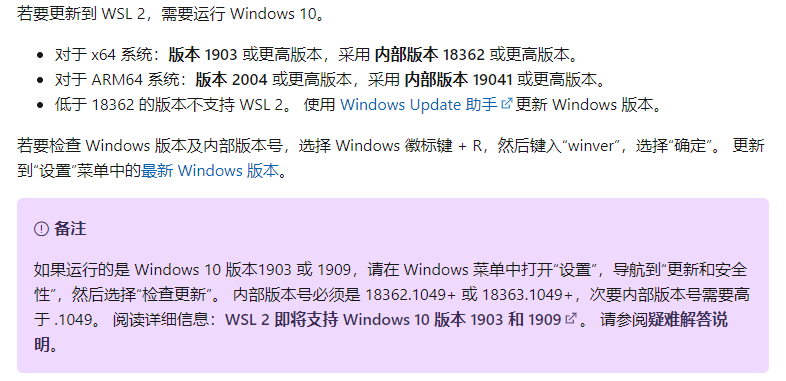
我們就按照官方的要求,檢查一下自己的電腦是否滿足需求:選擇 Windows 徽標鍵 Win + R,然后鍵入 winver,選擇 “確定”。
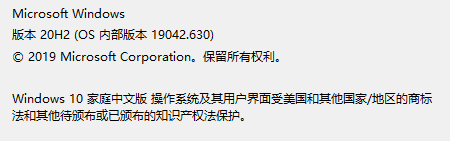
看來我的系統能滿足要求,那就繼續下一個步驟!
如果你的內核版本不滿足這個需求,可以搜索關鍵字 “WIN10 獲取內部預覽版本”,就可以找到解決方案。
安裝 WSL2繼續以管理員身份啟動 PowerShell,然后執行指令:
dism.exe /online /enable-feature /featurename:VirtualMachinePlatform /all /norestart
此時,又到了重啟電腦的時候!
重啟之后,繼續在 PowserShell 中,把 Ubuntu-18.04 設置為 WSL2 版本。
輸入的指令是:
wsl --set-version Ubuntu-18.04 2
這個步驟可能會遇到這樣的問題:

解決方法:從微軟的官網下載 WSL2 Linux 內核升級包,下載地址是:
WSL2 Linux 內核升級包
也可以從文末的網盤中下載
下載之后,一路 Next 安裝即可。
此時,在 PowerShell 中重新執行 wsl --set-version Ubuntu-18.04 2 指令(需要等待一段時間,大概 1 分鐘左右吧):
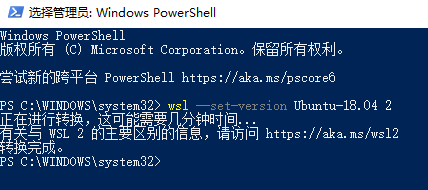
同時,把 WSL 的默認版本改為 2:wsl --set-default version 2。
此時,我們再執行指令 wsl -l -v 來查看一下,就變成 WSL2 版本了:
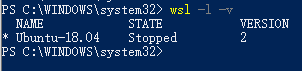
現在,重新啟動一下 Ubuntu-18.04 系統,雖然還是黑乎乎的窗口,但是它可是一個完整、純正的 Linux 操作系統!
安裝桌面環境這部分的操作,參考:https://autoize.com/xfce4-desktop-environment-and-x-server-for-ubuntu-on-wsl-2/。
關于 Linux 的桌面環境,它與 Windows 桌面環境的理念有一些不一樣。
在 Linux 系統中,桌面環境是一個獨立的應用程序,不屬于操作系統的一部分。
換句換說,即使沒有桌面環境,也可以很愉快的玩 Linux 系統,比如那些服務器之類的設備。
Linux 中的桌面由客戶端和服務端組成,它們之間通過一個協議來通信,俗稱:X11。
服務端:負責圖形的顯示;
客戶端:根據系統設置的 DISPLAY 環境變量,把顯示圖形的請求發送給服務端;
因此,為了讓我們的 Ubuntu 顯示圖形界面,我們就需要安裝一個服務端軟件和客戶端軟件。
注意:這里的服務端軟件是安裝在 Windows 系統中的,客戶端是安裝在 Ubuntu-18.04 系統中的。
安裝客戶端
在 Ubuntu-18.04 的終端窗口中,執行如下指令安裝客戶端軟件 xfce4:
sudo apt-get update && sudo apt-get upgrade -y
sudo apt-get install xfce4
配置 DISPLAY 環境變量
因為 Ubuntu 中的客戶端 xfce4 需要把顯示請求,通過網絡發送給 Windows 上的服務端,因此需要知道 Windows 系統的 IP 地址,在 Windows 系統中的命令行窗口中查看:ipconfig
然后在 Ubuntu-18.04 中把這個 IP 地址,配置到家目錄下的 .bashrc 文件中:
$ cd
$ vi .bashrc
在文件末尾添加:
export DISPLAY=192.168.192.1:0
保存、關閉文件之后,執行:source ~/.bashrc 更新即可。
安裝服務端
圖形界面有 VcXsrv 和 Xming 兩款軟件,我們選擇前面的 VcXsrv。
同樣的,我已經把 vcxsrv-64.1.20.9.0.installer.exe 放在網盤里,下載后一路 Next 安裝。
安裝之后,啟動 Windows 桌面上的 XLaunch 程序:
然后,按照參考文檔中的配置,如下:
在最后一個步驟,可以把配置信息保存在桌面上。
啟動客戶端
在 Ubuntu-18.04 系統中的命令行窗口,執行指令:startxfce4:
此刻,神器的事情就發生了:你的 Windows 系統中是不是就跳出了下面這個窗口:
可以打開桌面上 File System,是不是看到了很多熟悉的身影?
在打開 mnt 目錄,是不是看到了 Windows 系統中的盤符?
但是,中文信息顯示的都是亂碼!那我們就來安裝中文語言支持包。
中文支持
在 Ubuntu-18.04 系統命令行窗口,設置 locale:
此時,我們可以使用桌面環境中的終端窗口,如下圖所示:
sudo vi /etc/locale.gen
把下圖中的藍色這一行復制,然后去掉前面的 # 和 空格,然后保存、退出。
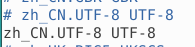
然后在終端中執行指令:sudo locale-gen
單機右上角的用戶名,選擇 【Log Out.。】
此時,Ubuntu 虛擬機的 WSL 窗口中的 xfce4 客戶端會退出,再次執行 startxfce4 啟動客戶端:
再次,在桌面中的終端窗口中,把 locale 改為中文:
sudo vi /etc/default/locale
把 LANG=C.UTF-8 改為 LANG=zh_CN.UTF-8
然后,把下面這個幾個中文語言包給它安裝進去:
sudo apt install language-pack-zh-hans
sudo apt install language-pack-gnome-zh-hans
sudo apt install language-pack-kde-zh-hans
此刻,你再看一下剛才的那些亂碼,是不是已經正確顯示中文了?
責任編輯:haq
-
Linux
+關注
關注
87文章
11456瀏覽量
212749 -
WINDOWS
+關注
關注
4文章
3606瀏覽量
90909 -
操作系統
+關注
關注
37文章
7077瀏覽量
124932
原文標題:WSL2:Windows 親生的 Linux 子系統
文章出處:【微信號:LinuxDev,微信公眾號:Linux閱碼場】歡迎添加關注!文章轉載請注明出處。
發布評論請先 登錄
RK3568驅動指南|第十二篇 GPIO子系統-第135章 GPIO子系統與pinctrl子系統相結合實驗

不借助Linux系統,在Windows下如何搭建ZMC900E交叉編譯環境

如何將FX3與WSL(Linux 的 Windows 子系統)一起使用?
飛凌嵌入式ElfBoard ELF 1板卡-input子系統之input子系統簡介
飛凌嵌入式ElfBoard ELF 1板卡-Pinctrl和GPIO子系統之GPIO子系統
詳解deepin 25 Preview的Distrobox子系統
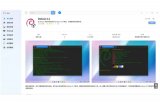
RHEL即將成為微軟WSL的官方Linux發行版
Mobaxterm 在 Windows 系統中的應用
內網穿透——windows系統中搭建私人影音平臺
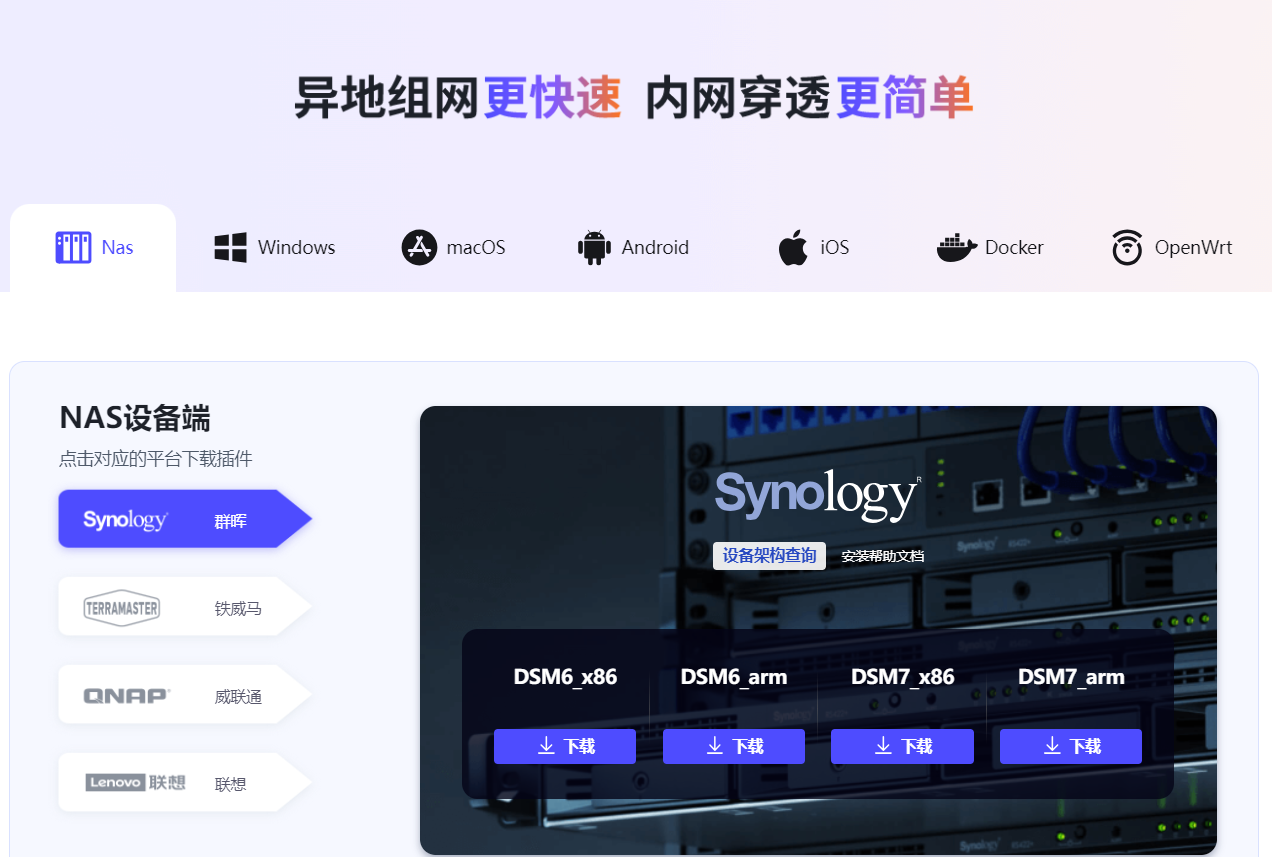





 在Windows系統中安裝WSL子系統
在Windows系統中安裝WSL子系統











評論